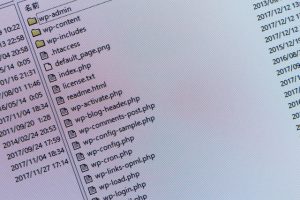ローカルグループポリシーエディターの設定をフィルター検索【使える小ネタ】
皆さんこんにちは!ジョーです。
今回はローカルグループポリシーエディターの使える小ネタをご紹介します。
Windowsのシステムやセキュリティの設定するときに利用するローカルグループポリシーエディターですが、PCを細かく制御できる反面でアップデートのたびに項目が増加していき、目的の項目がなかなか見つからなくなってきた…なんてことはありませんか?
そんなお悩みにはフィルター機能の活用をおすすめします。
管理用テンプレート配下の項目であれば、この機能を使うことで条件を指定して表示させることが可能です。
フィルターをかける
①ローカルグループポリシーエディターを起動します。
②[コンピューター/ユーザーの構成]配下にある[管理用テンプレート]を選択した状態で[表示]>[フィルターオプション]を選択します。
③条件が指定できるので表示させたい内容に応じて設定します。
□設定できる条件
・ポリシー設定の種類:「管理」「構成」「コメント」について任意/はい/いいえから選択して指定することができます。
・キーワードフィルター:「ポリシー設定タイトル」「ヘルプ テキスト」「コメント」の範囲に対して任意のキーワードで検索をかけることができます。ANDやORを利用して複数の単語を指定することも可能です。
・要件フィルター:プラットフォームを指定することができます。
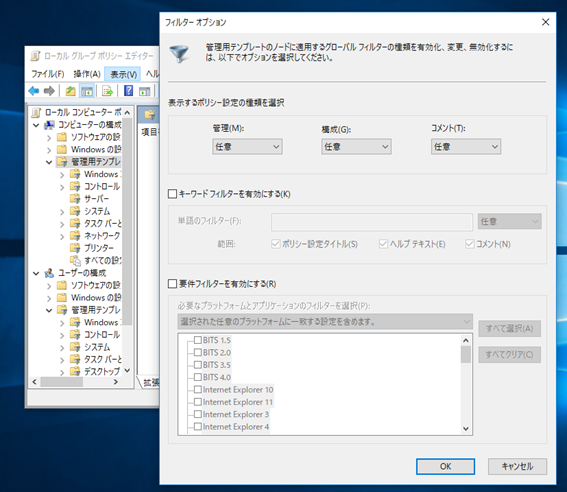
フィルターを解除する
設定したフィルターはフィルターオプションからでは解除できないので、解除したい場合は下記のどちらかを行ってください。
・ローカルグループポリシーウィンドウ左上のフィルターアイコンをクリックします。

・[表示]>[フィルター有効]をクリックします。
一覧を出力する
また、フィルターをかけた状態で一覧のエクスポートを実行するとその状態のままで出力することが可能です。
①[操作]>[一覧のエクスポート]から一覧を出力します。
※選択できるファイル形式は、txtもしくはcsvです。
一覧のエクスポートはフィルターをかけずに実行することもできるので、目的に合わせてご利用ください。
※管理用テンプレート以外の項目についてはフィルターを適用できないので、これまで通り一つ一つ確認して頂く必要があります。
まとめ
●マスター作成時のダブルチェック
●パラメーターシートの作成
●グループポリシーの設定変更時に変更箇所の確認
以上のような作業をする場合にこの機能を使えば効率化やミスの削減が可能です。ぜひ、ご活用ください。
最後に
私たちテクバンではお客様のPCを導入・運用・破棄まで一元管理するLCM(Life Cycle Management)サービスや、日々の業務に必要なコミュニケーションツール、ウイルス対策・IT資産管理などの機能をパッケージ化してご提供するPCレンタルサービス、また、効果的なIT資産投資やコンプライアンス厳守、確実なセキュリティ対策を実施するIT資産管理ソリューションなど幅広くサービスを展開しております。詳細、お問い合わせは下記のURLをご覧ください!
LCM(Life Cycle Management)サービス
>>https://www.techvan.co.jp/solution/managed_service/lcm/
PCレンタルサービス
>>https://www.techvan.co.jp/solution/managed_service/remoteWorkpc/
IT資産管理ソリューション
>>https://www.techvan.co.jp/solution/managed_service/itAssets/
Windows 10更新プログラム適用サービス
>>https://www.techvan.co.jp/solution/it_infra/windows10update/